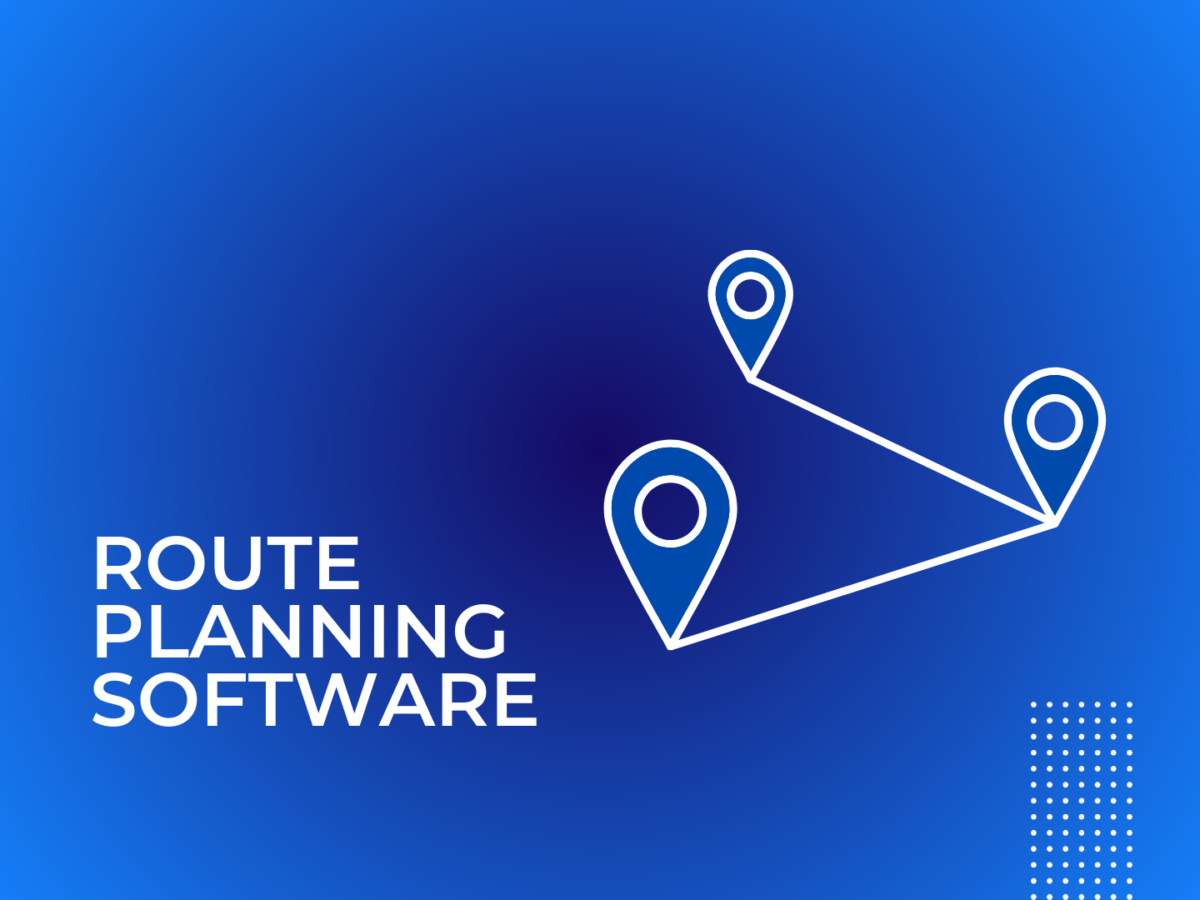您希望提高运营效率,并考虑投资路线规划器。 伟大的! 你的思考方向是正确的。
但当您开始为您的企业寻找完美的路线规划器时,您会意识到市场上有无数的选择。你感到困惑并发现很难做出选择。
您不必担心!我们随时为您提供帮助。我们创建了一个包含 7 个功能的列表,这些功能对于任何路线规划者来说都是绝对必备的。
路线规划软件中需要寻找的 7 个功能
1. 轻松导入客户数据
路线规划软件应允许您以多种格式(例如 .csv、.xls、.xlsx、.txt)或从 Google 表格上传大量客户数据。它还应该能够从任何电子商务平台导入客户数据。 Zeo 路线规划器可以与 Shopify 和 Wix 无缝集成,以便所有订单和客户数据直接导入到 Zeo。
快速预订 30 分钟的演示通话 了解 Zeo 如何成为适合您企业的完美路线规划器!
了解更多: 从 Excel 导入多个停靠点
2. 实时驾驶员追踪
一个好的路线规划器应该让您了解司机的实时位置。它允许您计算准确的预计到达时间,并在出现任何延误时快速响应。它还可以帮助您对司机进行检查,以免他们走任何不必要的弯路,从而导致交货延迟和燃油成本增加。
3. 交货时间窗口
路线规划器允许您添加交货时间窗口等约束,帮助您进一步优化路线。对于路线规划者来说,拥有这种能力至关重要,因为客户希望根据自己的方便在特定的时间段内送货。如果没有此功能,则意味着将在一天中的任何时间安排送货,从而导致错过送货。
确保在客户喜欢的时间段交货也将提高客户满意度。
4. 路线实时更新
路线规划者应该能够在道路上出现任何不可预见的情况时更新路线。即使司机已经离开路线,您也应该能够添加或删除停靠点。司机将收到更新路线的通知。
5。 数据分析
路线优化软件应该具有数据报告功能。 通过这些报告,您可以了解路线的效率以及所有客户是否都能按时收到货物。 使用报告,您可以识别任何特定路线中的任何瓶颈并做出相应的更改。
6. 交货证明
提供电子交付证明记录的路线规划器可以帮助您省去维护纸质交付证明的麻烦。电子交付证明可以由客户或接受交付的人以数字签名的形式捕获。作为替代方案,司机还可以在包裹交付时点击包裹的图片。它作为客户已收到交货的确认。
如果送货时顾客不在,司机可以按照顾客的指示将包裹存放在安全的地方,并将照片发送给顾客。
图片的签名将存储在系统中并可以随时访问。 如果客户声称未交货,可以使用交货证明快速解决问题。
了解更多: 电子交付证明如何帮助您提高交付业务的可靠性?
7. 基于技能的工作分配
Zeo 等先进的路线优化软件可实现基于技能的工作分配。 如果您的行业(例如医疗保健或建筑)需要代表具备一定的技能,那么您可以相应地优化路线。 您可以在仪表板中映射司机/客户服务代表的技能。 它们将根据客户地址所需的服务进行匹配。
这确保了将具有适当技能的人员发送给客户,并毫无麻烦地满足客户的要求。
了解更多: 基于技能的工作分配
结论
您的企业需要一个易于使用且具有有用功能的路线规划器。一旦您知道您应该在路线规划器中寻找的功能,选择路线规划器并不困难。在做出最终决定时,这份清单应该会派上用场。
注册一个免费试用版 立即使用 Zeo 路线规划器!